Việc đặt hình ảnh riêng cho từng số điện thoại sẽ giúp bạn biết được ai đang gọi đến nhanh hơn. Về cơ bản, đa số các smartphone hiện nay đều hỗ trợ tính năng này, do đó người dùng chỉ cần truy cập vào phần Contact (danh bạ) và thực hiện chỉnh sửa.

Dễ nhận biết khi có ai đó gọi đến. Ảnh: M.HOÀNG
Thêm hình ảnh người yêu, bạn bè vào danh bạ
- Bước 1: Đầu tiên, bạn hãy mở ứng dụng Contacts, tìm đến số điện thoại cần thêm hoặc thay đổi hình ảnh.

Lựa chọn số điện thoại cần thêm ảnh. Ảnh: M.HOÀNG
- Bước 2: Tại đây, bạn có thể chỉnh sửa lại các thông tin gồm tên, số điện thoại, địa chỉ, email… và rất nhiều thứ khác. Nếu muốn thêm ảnh đại diện, bạn chạm vào tên người dùng và chọn Take photo (chụp hình mới bằng camera) hoặc Choose photo from Gallery (sử dụng ảnh có sẵn trong thư viện). Lưu ý, vị trí các tùy chọn có thể thay đổi tùy vào dòng điện thoại bạn đang sử dụng.
- Bước 3: Tiếp theo, bạn cắt cúp và thay đổi kích thước hình ảnh cho đến khi vừa ý rồi nhấn OK để lưu lại. Kể từ bây giờ, mỗi khi số điện thoại này gọi đến, trên màn hình sẽ xuất hiện ảnh đại diện tương ứng.

Chọn ảnh đại diện cho từng số điện thoại. Ảnh: M.HOÀNG
Xem thêm: Cách chép danh bạ từ máy vào SIM trên Android và iOS - Để tránh trường hợp bị mất danh bạ đột ngột, người dùng nên chủ động chép toàn bộ số điện thoại trên máy sang SIM hoặc xuất ra file .CSV.
Ngoài ra, nếu cảm thấy các thao tác trên quá mất thời gian (thêm ảnh cho từng số điện thoại), bạn có thể cài đặt ứng dụng Micopi Pico tạihttps://goo.gl/oSM7GC.
Micopi Pico cung cấp hai chế độ bao gồm Pick a single contact (chọn ảnh đại diện cho từng người một) hoặc Automatic mode (chế độ tự động). Nếu trong danh bạ có quá nhiều người, bạn nên chọn Automatic mode để tiết kiệm thời gian, cấp quyền và chờ một lát để quá trình này hoàn tất.
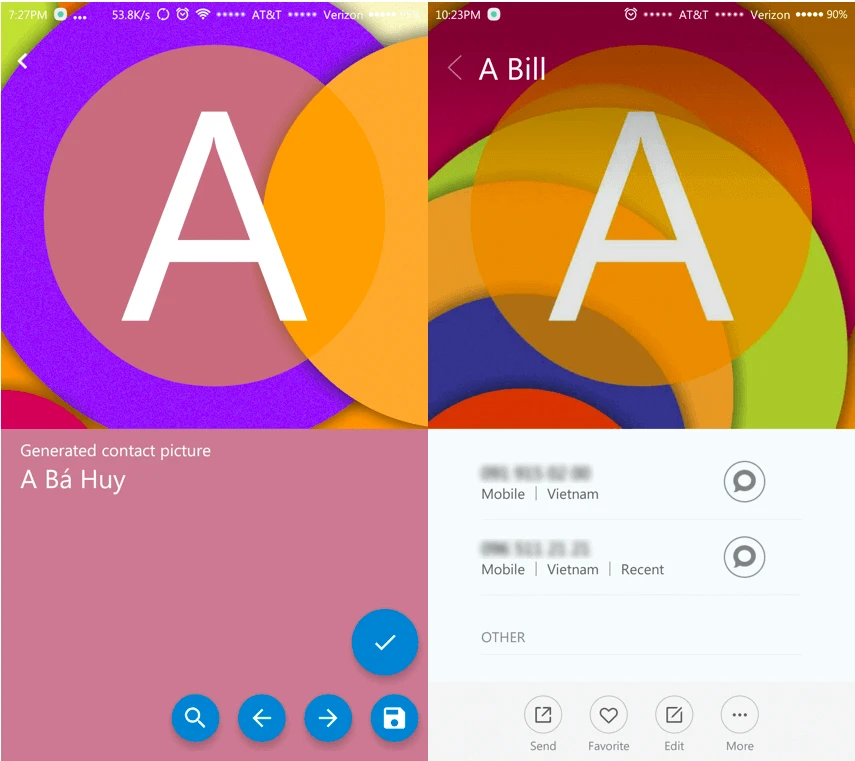
Thay đổi ảnh đại diện cho toàn bộ danh bạ. Ảnh: M.HOÀNG
Tương tự như vậy, nếu lựa chọn chế độ thêm hình cho từng người một, bạn chỉ cần chạm vào các nút mũi tên để thay đổi hình ảnh hoặc kích vào biểu tượng chiếc đĩa mềm để lưu lại. Khi đã vừa ý thì bấm dấu check để lưu lại.
Xem thêm: Thủ thuật xóa nhiều số liên lạc cùng lúc trên iPhone - Khi phục hồi hoặc đồng bộ danh bạ từ đám mây vào iPhone sẽ có đôi lúc bạn gặp phải trường hợp có nhiều số bị trùng lắp. Làm thế nào để xóa nhiều số liên lạc cùng lúc?
